Renee PDF Aideとは、『Rene.E Laboratory』が提供する無料のOCR機能付きPDF変換ソフト(フリーソフト)です。PDF形式のファイルをワード(Word)・エクセル(Excel)・パワーポイント・EPUB・テキスト・HTML・画像ファイルに変換することができます。複数のファイルを同時に変換することもできます。さらにOCR技術を利用し、画像ファイルから文字を識別してテキストファイルとして出力(テキスト化)することもできる便利なソフトです。
※無料版には、変換ページ数(1000ページまで)・OCR機能を使った変換ページ数(50ページまで)に制限があります。
renee video editor renee file protector PDF変換 PDF編集 PDF閲覧 変換 pdf compressor pdf パワーポイント 変換 フリー pdf 管理 ソフト
Renee PDF Aideダウンロード
下記URLより、下にスクロールして「Renee PDF Aide」の項目の「ダウンロード(Win版)」をクリックし、インストーラーをダウンロードしてインストールして下さい。
https://www.reneelab.jp/download-center
無料ライセンスキーの設定
本ソフトを制限なく利用するためには、無料のライセンスキーが必要になります。
1.ライセンスキーの取得
下記URLにアクセスし、「E-Mail」にメールアドレスを入力して「送信」をクリックします。すると、メールアドレスにライセンスキーが送られてきます。ライセンスキーは長いので、必ずコピーしておいて下さい。
https://www.reneelab.jp/free-license
2.ライセンスキーの登録
本ソフトを起動してメイン画面下部の「無料で登録」をクリックし、表示された登録画面でコピーしたライセンスキーを貼り付けて「アクティブ」をクリックします。すると、登録成功の画面が表示されるので、「OK」をクリックして完了です。
ファイル変換手順
本ソフトは、PDFファイルから様々なファイル形式に変換することができます。また、画像ファイルから文字を識別してテキストファイルとして出力することもできます。
1.ファイル形式の選択
メイン画面上部の「PDFを次の形式に変換する」の項目の形式アイコンより、PDFを変換する場合は、「Word」「Excel」「PowerPoint」「EPUB」「Text」「HTML」「Image」から該当する形式のアイコンを、画像ファイルから文字をテキストファイルに出力する場合は「OCR」をクリックして選択します。
2.ファイルの追加
メイン画面中央の「ファイルの追加」をクリックし、表示された「開き」ダイアログで変換するPDFファイルまたは画像ファイルを指定して「開く」をクリックします。すると、指定したファイルが追加されてメイン画面に一覧表示されます。また、ドラッグ&ドロップ操作でもファイルを追加することができます。
3.保存先の指定
メイン画面下部より、下記の保存設定項目をクリックして選択します。
- ソースフォルダにターゲットファイルを保存します:変換前のファイルがあるフォルダに保存
- カスタマイズ設定:保存先を任意に指定
4.変換の実行
変換するPDFファイルまたは画像ファイルをすべて追加したら、メイン画面右下の「変換」をクリックします。すると、変換が開始されます。変換が終了すると、変換完了の画面が表示されるので「OK」をクリックして下さい。
ファイル変換オプション
本ソフトでは、オプションを設定することができます。
1.オプション画面の表示
メイン画面中央の「オプション」をクリックします。すると、「オプション」画面が表示されます。
2.オプション設定
「オプション」画面では、各タブより下記の設定を変更することができます。なお、設定を変更した場合は画面下の「確定」をクリックして下さい。
- 「適用」タブ:言語の種類を変更することができます。
- 「Excel」タブ:PDFファイルからエクセルに変換する際のページ設定を変更することができます。
- 「イメージ」タブ:PDFファイルから画像ファイルに変換する際の画像の抽出方法と保存形式を変更することができます。
- 「HTML」タブ:PDFファイルからHTMLに変換する際のハイパーリンクの設定と画像の出力設定を変更することができます。
- 「EPUB」タブ:PDFファイルからEPUBに変換する際の変換方法とブックカバーの追加設定を変更することができます。
- 「OCR」タブ:OCR技術の言語設定を変更することができます。
Renee PDF Aideのまとめ
OCR技術にも対応したPDFファイルを「Word」「Excel」「PowerPoint」「EPUB」「Text」「HTML」「Image」に変換できるフリーソフト「Renee PDF Aide」を紹介しました。本ソフトはインストールしたら、無料で取得することができるライセンスキーを登録します。使い方としては、変換後の形式を選択し、変換するファイルを追加して「変換」ボタンをクリックするだけとなっています。さらに、変換形式別に詳細な設定も可能なので是非、使ってみて下さい。
『pdf xchange viewer』
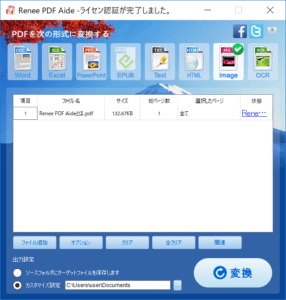
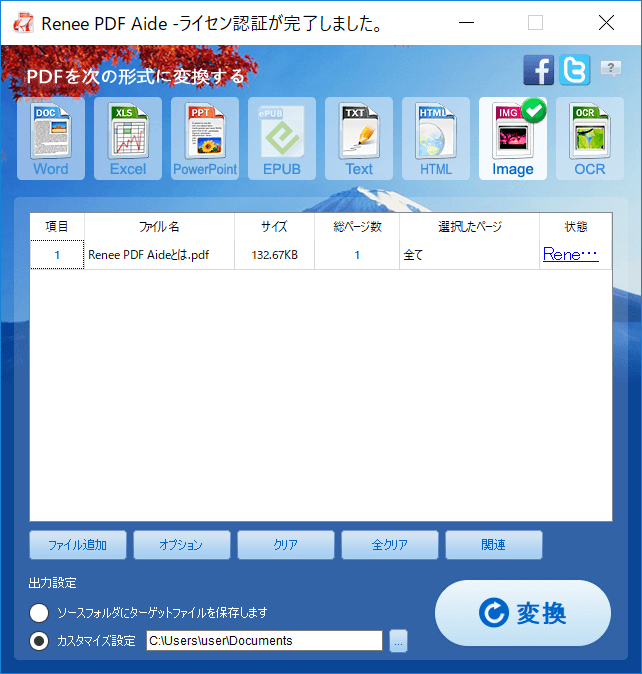
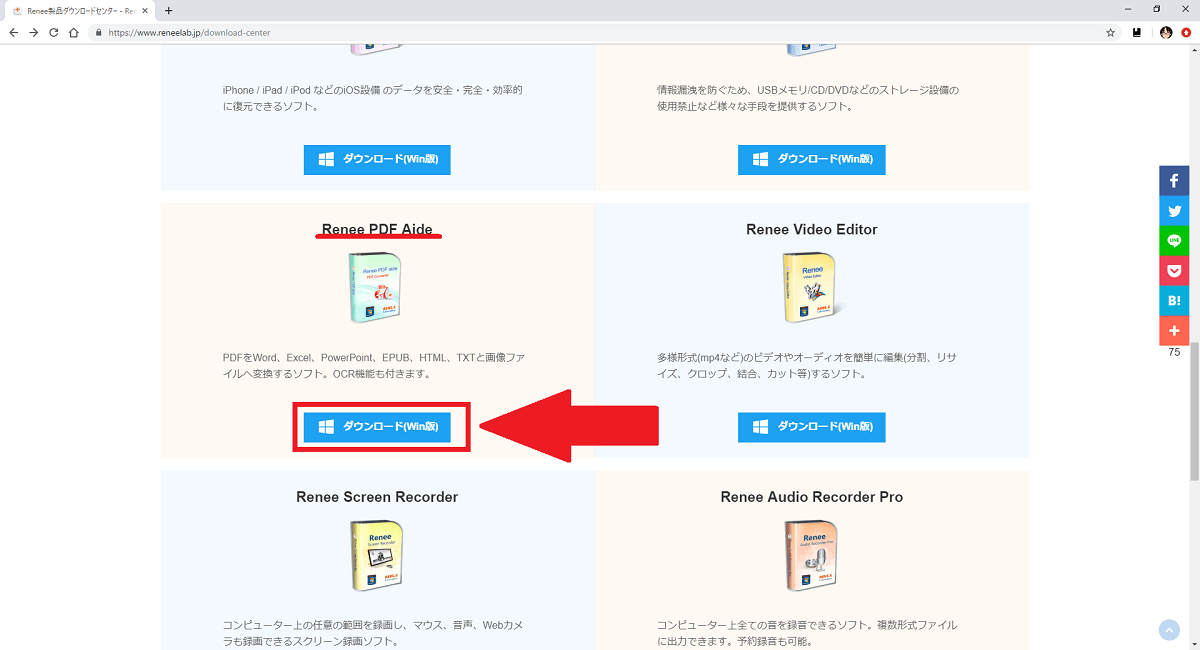

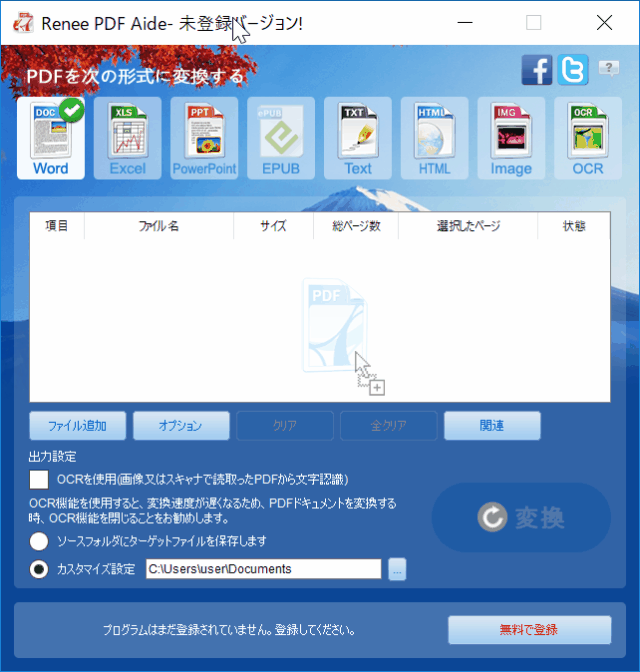
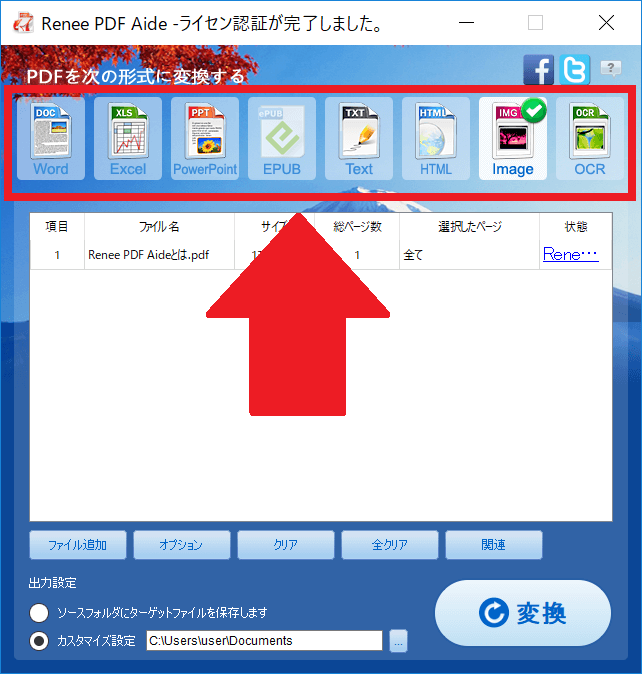
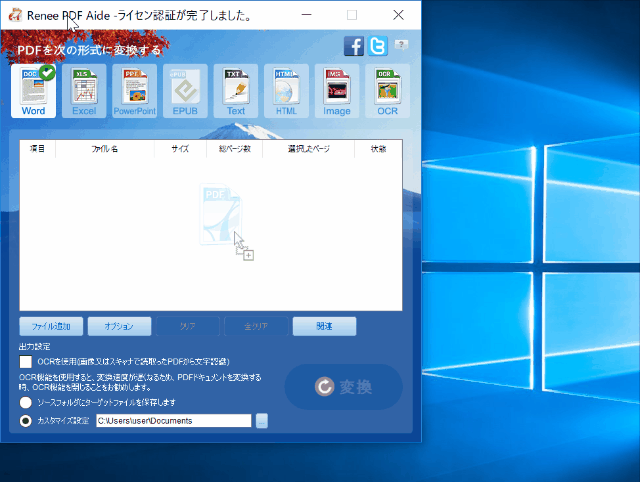
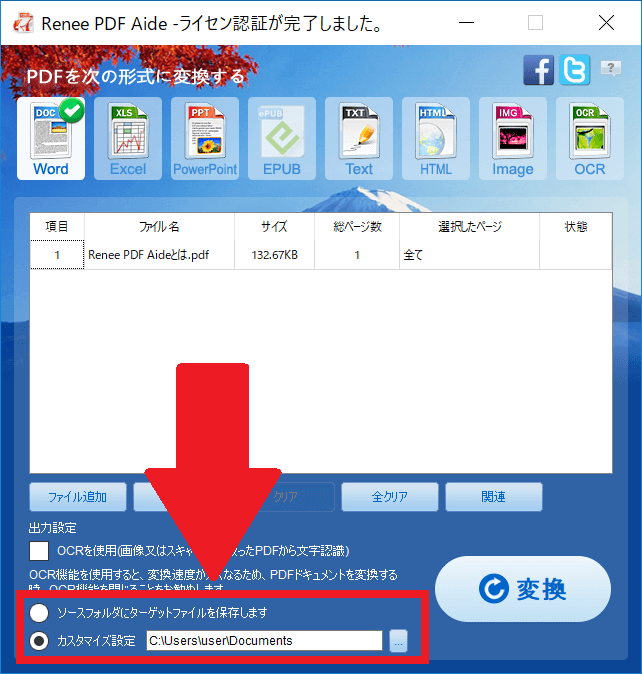
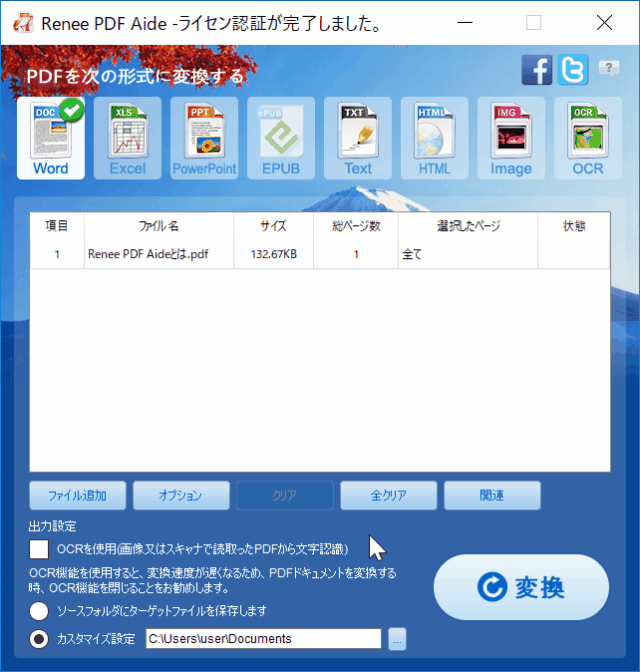
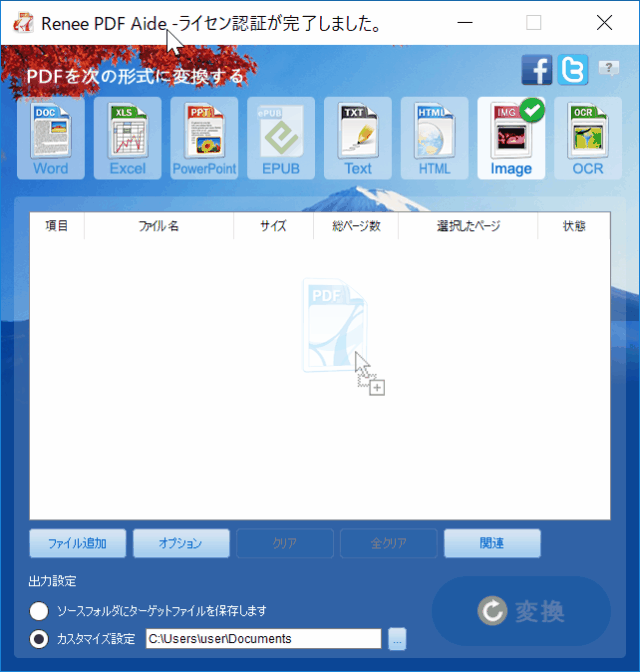
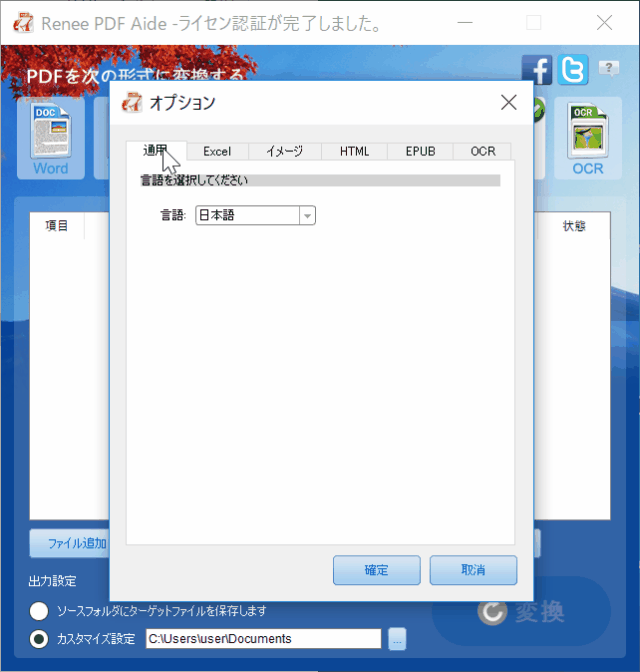
-3.jpg)




